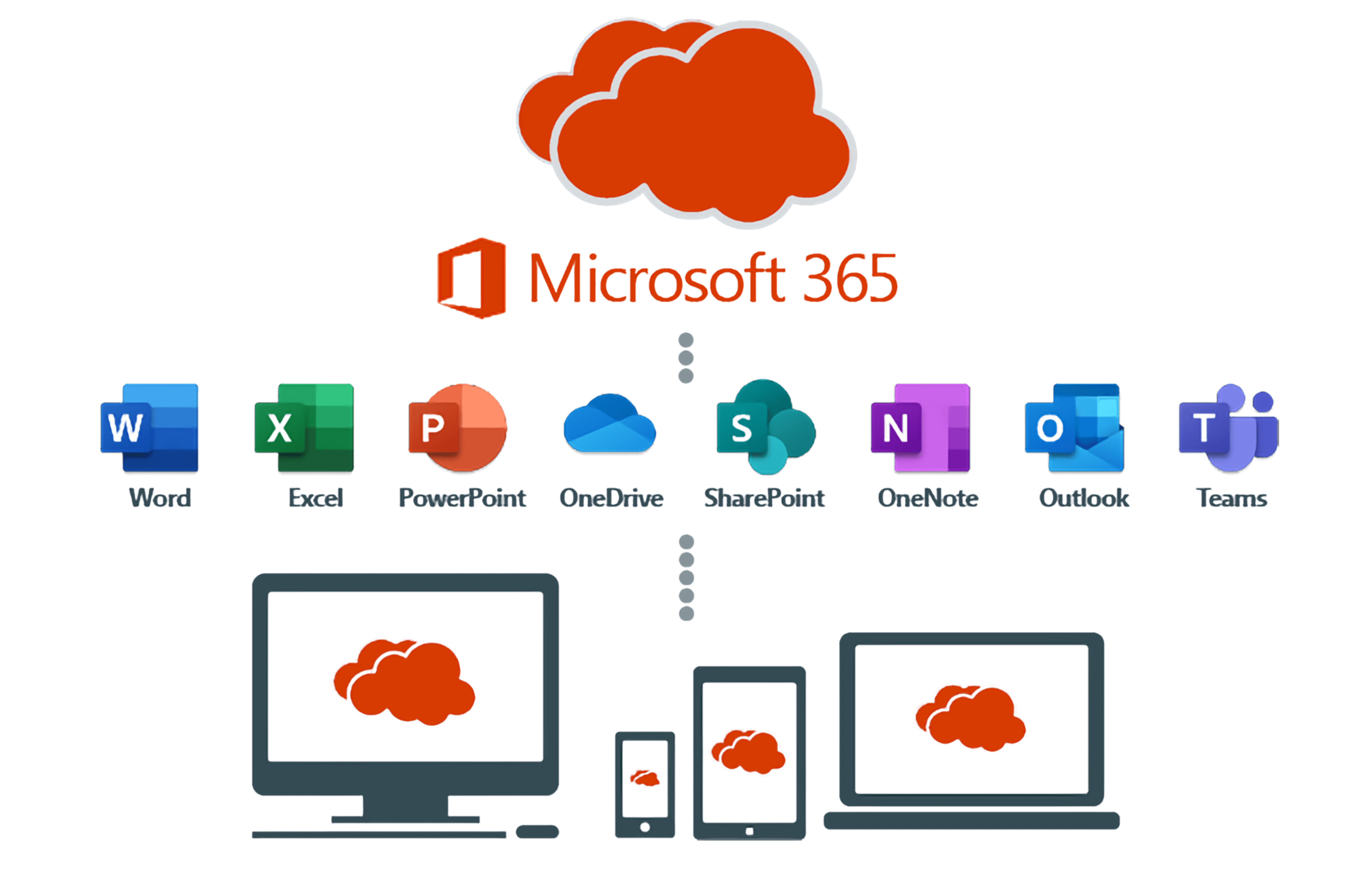Alle Dateien und Informationen der Bürgerstiftung sind an einem Ort. Sie bleiben dies auch, wenn Personen wechseln. Alle Ehrenamtlichen und Hauptamtlichen, die dies sollen, können auf die Dateien und Informationen der Bürgerstiftung zugreifen. Von jedem Ort aus, zu jeder Zeit. Änderungen werden in Echtzeit synchronisiert. Wäre das für Sie hilfreich?
Dann sind Sie hier richtig! Dies leistet die Software Microsoft Teams und das Software-Paket Microsoft 365. Beides ist für gemeinnützige Organisationen auf Antrag kostenlos.

Mit dem Projekt Digitale Bürgerstiftung lotsen wir Sie durch das Meer der Softwarelösungen und geben Ihnen einen technischen und organisatorischen Kurzleitfaden zum Einsatz der jeweiligen Software an die Hand.
An diesem Text haben mitgearbeitet: Stefan Nährlich, Jonas Rugenstein und Regina Sommerfeld. Letzte Aktualisierung im August 2023.
Projekt Digitale Bürgerstiftung - Webinar: Zusammenarbeiten in Teams mit Microsoft 365
1. Was Microsoft Teams und Microsoft 365 leisten können
2. Woraus Microsoft 365 und Teams im Einzelnen bestehen
3. Praxisbeispiel Teams und Microsoft 365 bei der Bürgerstiftung Blümchenburg
4. Bezug von Microsoft 365 und Teams für Bürgerstiftungen, Support und Schulung
5. Strukturen und Prozesse als Voraussetzung und Ergebnis von Teams und Microsoft 365
1. Was Microsoft Teams und Microsoft 365 leisten können
- Das Programm Teams der Firma Microsoft ist seit der Corona-Pandemie vielen Menschen als kostenloses Programm für Videokonferenzen bekannt geworden. MS Teams kann aber sehr viel mehr, vor allem in der kostenpflichtigen Version als Bestandteil der Büropaketsoftware Microsoft 365.
- Mit Microsoft 365 verfügen Bürgerstiftungen über eine virtuelle Geschäftsstelle. Alle Dateien und Informationen der Bürgerstiftung liegen an einem Ort, in der sogenannten Cloud. Die ehrenamtlichen Gremienmitglieder und Hauptamtlichen können auf die Dateien und Informationen der Bürgerstiftung zugreifen. Von jedem Ort aus, zu jeder Zeit. Auch mit Mobilgeräten, Windows- oder Apple-Computern.
- Die Anwendung Teams ist in dieser virtuellen Geschäftsstelle die Plattform für die Kommunikation und das gemeinsame Arbeiten. Für das Strukturieren von Arbeitsabläufen, für das Anlegen und Auffinden von Wissen. Für Fortgeschrittene sogar für die Automatisierung von wiederkehrenden Abläufen.
- Auch die sogenannte Cloud hat einen physischen Ort. Bei Microsoft 365 ist dies ein Rechenzentrum von Microsoft in Deutschland mit einem hohen und zertifizierten Sicherheitsstandard und kompatibel zu den Anforderungen der Datenschutzgrundverordnung.
- In der virtuellen Geschäftsstelle mit Microsoft 365 und Teams sind alle Personen immer auf dem aktuellen Stand. Die Datensynchronisation erfolgt in Echtzeit, im Hintergrund und vollautomatisch. Für Informationen an die Gremien, Projekte oder Teams müssen nicht jedes Mal Verteiler erstellt oder gepflegt werden, da diese nur einmalig zentral angelegt werden. So können keine Personen vergessen oder durch falsche E-Mail Adressen nicht erreicht werden.
- Wechseln ehrenamtliche Vorstände oder scheiden hauptamtlich Beschäftigte aus, gehen keine Informationen und kein Wissen verloren. Alle Daten bleiben weiterhin an ihrem Ort. Sie können unter dem Namen des Ehemaligen angezeigt (mit dem Hinweis „ausgeschieden“) oder einem neuen Vorstand oder Mitarbeiter zugeordnet werden.
- Die in Microsoft 365 enthaltenen Programme wie Outlook, Word, Excel oder Powerpoint sind weit verbreitet und vielen Menschen in der Anwendung bereits vertraut. Auch die Stiftung Aktive Bürgerschaft setzt diese Software ein.
- Microsoft 365 ist modular aufgebaut, sowohl vom Kosten- und Leistungsumfang her als auch von den Möglichkeiten, welche Sie als Bürgerstiftung nutzen können. Es können zusätzliche und spezielle Funktionen über weitere Programme, auch von Drittanbietern, hinzugefügt werden.
Für gemeinnützige Organisationen ist das Paket Microsoft 365 Business Basic kostenlos auf Antrag erhältlich. Das Paket Microsoft 365 Business Standard ist auf Antrag stark rabattiert erhältlich. Siehe dazu auch Kapitel 4.
2. Woraus Microsoft 365 und Teams im Einzelnen bestehen
Microsoft 365 (ehemals Microsoft Office 365) ist eine Kombination bestehend aus einem Online-Dienst, mehreren Office-Webanwendungen und einem Software-Abonnement. Microsoft 365 gibt es in verschiedenen Versionen, die sich durch einen unterschiedlichen Funktionsumfang unterscheiden. Nachfolgend stellen wir die Bestandteile der für gemeinnützige Organisationen auf Antrag kostenlosen Version Microsoft 365 Business Basic vor. Die Version Microsoft 365 Business Standard enthält darüber hinaus auch die Desktop Anwendungen der Programme Outlook, Word, Excel, Powerpoint für Mac und PC sowie Access und Publisher (PC).
Die Nutzung erfolgt nicht durch die Installation der Programme auf ihrem Büro- oder Privat-PC sondern in ihrem Webbrowser durch einloggen in ihr Benutzerprofil auf der Webseite https://www.office.com/ oder durch Apps für ihre Mobilgeräte.
Word, Excel, Powerpoint: Die bekannten Klassiker der Bürosoftware stehen als Webanwendungen zur Verfügung. Der Funktionsumfang ist gegenüber den zu installierenden Desktop-Versionen geringfügig reduziert. Microsoft Word Online bietet praktisch alle klassischen Textverarbeitungsfunktionen, Excel Online viele Funktionen der Tabellenkalkulation und Powerpoint Online das Wichtigste der Präsentationssoftware. Die Dateiformate sind identisch mit denen der Desktopanwendungen, der Wechsel zwischen Onlineanwendung und installiertem Programm (soweit aus anderen Installationen vorhanden) ist reibungslos möglich.
OneDrive, Sharepoint: OneDrive, hier in der notwendigen Business-Version, ist der Online-Speicherdienst für Dateien. Sharepoint ist die dahinterliegende Technologie und der Serverdienst für die sogenannten Kollaborationsfunktionen. Dadurch können Teammitglieder beispielsweise Dokumente, Dateien und Arbeitsunterlagen überall und von jedem beliebigen Gerät aus bearbeiten, anderen Nutzern freigeben, offline synchronisieren und sogar gleichzeitig bearbeiten. Welche Personen Zugang zu welchen Ordnern und Dateien haben und ob Sie Dateien ansehen oder auch bearbeiten dürfen, kann eingestellt werden. OneDrive Business enthält je Lizenz ein Terrabyte Onlinespeicher.
Teams: Mit dem Programm Teams bietet Microsoft 365 ein umfangreiches Instrument an. Wesentliches Prinzip ist die Strukturierung der Kommunikation und Zusammenarbeit über eingerichtete Teams (z.B. Vorstand, Öffentlichkeitsarbeit, Projektgruppe usw.) und zugeordnete Kanäle (z.B. nach Sitzungsterminen, Aufgaben, Projekten usw.). Innerhalb dieser Kanäle läuft die Kommunikation über Chats oder Videokonferenzen. An Dateien kann gemeinsam gearbeitet werden, in den Wikis der Kanäle können wichtige Informationen, Vorlagen u.a. bereitgestellt oder durch die Nutzer angelegt werden. In Teams und Kanälen können entweder nur bestimmte Personen Mitglied sein oder alle Organisationsmitglieder und sogar Gäste. Über die Kalenderfunktion können Sitzungstermine angelegt und Teilnehmer per E-Mail eingeladen werden.
OneNote: Mit OneNote Online können Texte, Bilder oder Links in unterschiedlichen Notizbüchern angelegt und auf verschiedenen Geräten genutzt und mit anderen Personen geteilt werden. OneNote eignet sich auch dafür Wissen bereitzustellen, also Handbücher, Manuals usw. zu erstellen. Dafür kann man auch die Wiki-Funktion in Teams nutzen.
Outlook, Exchange: Outlook Online (auch Outlook Web Access – OWA genannt) ist die Web-Version des bekannten E-Mail Programmes. Auch hier ist der Leistungsumfang von Outlook gegenüber der Desktop-Version eingeschränkt, jedoch völlig ausreichend für die tägliche Arbeit. Exchange ist der Server-Dienst im Hintergrund, auf dem die E-Mail-Nachrichten in Ihrem Postfach bereitgestellt und gespeichert werden, ebenso die Termine, Kontakte und Aufgaben. Die vorhandenen E-Mail Adressen der Bürgerstiftung können Sie über Outlook und Exchange weiter nutzen.
Kalender, Kontakte, Aufgaben: Über Outlook gelangt man zu drei weiteren Funktionen: Kalender, Kontakte und Aufgaben. Der Kalender kann Termine aus mehreren verschiedenen Aufgabenbereichen (Projekte, Vorstand, Urlaub usw.) anzeigen. Auch der Kalender aus dem Programm Teams wird hier mit angezeigt. Die Kontakte können gruppiert und z.B. auch zentral organisationsweit zur Verfügung gestellt werden. An den Leistungsumfang eines CRM-Systems reicht die Kontakteverwaltung nicht heran. Mit der Funktion Aufgaben können Sie ToDo-Listen erstellen, in denen auch beispielsweise zur Nachverfolgung markierte E-Mails angezeigt werden.
Forms: Mit Microsoft Forms können Umfragen, Quizfragen und Fragebögen erstellt und für Personen aus ihrer Bürgerstiftung oder darüber hinaus zum Ausfüllen freigegeben werden. Die Antworten können im Einzelnen eingesehen werden und zusammengefasst auch grafisch dargestellt werden.
Planner: Planner ist eine leicht zu bedienende, aber funktionale Projektmanagement-Software. Man kann verschiedene Projektschritte über eine Zeitverlauf planen, Team-Mitgliedern Aufgaben zuweisen und den aktuellen Projektstand anhand erledigter und unerledigter Aufgaben überprüfen.
Sway: Sway ist eine Präsentations-Webanwendung und ermöglicht es Anwendern, Text, Bilder, Audio und Videodateien zu einer Online-Präsentation zu verarbeiten und anderen Nutzern zugänglich zu machen. Dabei setzt Sway auf vorgefertigte Layouts für Präsentationen, Newsletter oder Berichte, mit denen schnell gute Ergebnisse erzielt werden können.
Admin: Über das Programm Admin werden die Anwendungen, Dienste, Daten, Geräte und Nutzer des gesamten Microsoft 365-Abonnement verwaltet, wie Nutzer hinzufügen, Kennwörter zurücksetzen, Geräte verwalten, Supportanfragen stellen und vieles mehr.
Add-Ins: Über die Funktion Add-Ins können kostenpflichtige und kostenfreie Zusatzfunktionen und Programme von Microsoft und anderen Anbietern dem Microsoft 365-Abonnement hinzugefügt und für alle oder einzelne Benutzer freigegeben werden.
3. Praxisbeispiel Teams und Microsoft 365 bei der Bürgerstiftung Blümchenburg
Hier stellen wir Ihnen drei zentrale Bereiche von Microsoft 365 und Teams vor: Den Startbildschirm nach Ihrem Login, die Struktur von Teams für die interne Kommunikation und Zusammenarbeit in Ihrer Bürgerstiftung und die Struktur von OneDrive als Ort aller Dateien der Bürgerstiftung. Damit Sie sich das besser vorstellen können, haben wir Screenshots aus der Microsoft 365 Umgebung der Stiftung Aktive Bürgerschaft erstellt und diese mit Photoshop auf eine fiktive, aber realistische Bürgerstiftung Blümchenburg, angepasst. Wenn Sie auf die Bilder klicken, vergrößert sich diese zur besseren Ansicht.
Der Startbildschirm ist so etwas wie Ihr Schreibtisch. Von hier können Sie (1) die wichtigsten Programme direkt starten, die (3) aktuellsten und wichtigsten Dokumente und Dateien direkt aufrufen und (2) ihr Benutzerprofil und Konto verwalten.
(1) Programme
Hier starten Sie beispielsweise Outlook, Word, Excel usw. Mit dem Programm OneDrive kommen Sie zu den gespeicherten Dokumenten und Dateien, was wir hier noch vorstellen. Über den Button „Office installieren“ könnten Sie die Desktopversionen von Outlook und Co. installieren, wenn diese in der entsprechenden Versionen Ihres Microsoft 365 Paketes enthalten sind.
(2) Benutzerprofil und Konto
Hier konfigurieren Sie Ihr Microsoft 365 Paket und geben in Ihrem Benutzerprofil ein Foto, Kontaktdaten und weitere Informationen ein. Im Kontoprofil stellen Sie z.B. die Sprache ein, verwalten Ihr Passwort usw. Wenn Sie Programme geöffnet haben, sind an dieser Stelle auch die jeweiligen Programmeinstellungen zu finden.
(3) Dokumente und Dateien
Die Dateien, an denen Sie zuletzt gearbeitet haben, werden im unteren Bereich des Startbildschirms angezeigt. Bei Dateien an denen Sie mit anderen Personen aus ihrer Bürgerstiftung gemeinsam arbeiten, sehen Sie auch, wer dies zu welchem Zeitpunkt getan hat. Wenn Sie immer mal wieder schnell auf bestimmte Dateien zugreifen wollen, können Sie diese „anheften“. So bleibt der direkte Zugriff immer gewährleistet.
Teams aus dem Microsoft 365 Paket ist so etwas wie der Konferenz- oder Besprechungsraum in ihrer Bürgerstiftung. In Teams können Sie (1) die Struktur der internen Kommunikation und Zusammenarbeit anlegen, die (2) interne Kommunikation und Zusammenarbeit mit den Angehörigen ihrer Bürgerstiftung durchführen und (3) dafür weitere Funktionen nutzen.
(1) Struktur anlegen
Zu Beginn ist es wichtig, die Logik von Teams zu verstehen und eine für Ihre Bürgerstiftung passende Struktur anzulegen. Dies kann man schrittweise machen. Was hilfreich zu beachten ist, finden Sie hier im Kapitel 5.
Die Bürgerstiftung Blümchenburg hat, wie Sie auf dem Screenshot sehen, verschiedene Teams angelegt und diesen Teams mehrere Kanäle zugeordnet. Teams sind Gruppen von Menschen, die in eine Aufgabe involviert sind. Kanäle sind vergleichbar mit wiederkehrenden Aufgaben und Projekten. Hier sehen Sie, dass ein Team Vorstand angelegt wurde, das (neben dem immer automatisch angelegten Kanal Allgemeines) einen Kanal für Sitzungen hat, einen weiteren Kanal für Finanzen usw. Eine weitere Untergliederung auf eine dritte Ebene z.B. ist nicht möglich. Fett erscheinen die Kanäle, in denen seit ihrer letzten Nutzung neue Kommunikation stattgefunden hat.
(2) Interne Kommunikation und Zusammenarbeit
Im großen Feld läuft die eigentliche Kommunikation innerhalb eines Kanals ab. Hier handelt es sich um den Kanal Projekt B, was man an dem grauen Hintergrundbalken erkennen kann. Der Ausschnitt der Kommunikation beginnt damit, dass das Vorstandsmitglied Klaus Hoppenstedt sich am 24.06. an die Vorstandskollegin Beate Hollmann wendet (die ihre Zuständigkeit zum Teil ihres Profilnamens gemacht hat) und ihr etwas mitteilt und mit ihr auch gleich die Datei teilt, um dies es in der Kommunikation geht.
Dabei handelt es sich nicht um die Datei selbst, also eine Kopie, sondern um den Link auf die Originaldatei, die auf dem OneDrive der Bürgerstiftung Blümchenburg liegt. Dazu im nächsten Abschnitt mehr.
Zwei Tage später antwortet Beate Hollmann und bezieht den gesamten Vorstand in die Kommunikation mit ein, also auch Sie, hier in dem Beispiel als Sebastian Norden. Daher sehen Sie den Verteiler Vorstand Bürgerstiftung Blümchenburg in Rot, ebenso ist am Rand ein rotes Symbol. Wie man es aus Sozialen Netzwerken kennt, werden neue Informationen für einen selbst durch rote Symbole angezeigt.
Sie antworten später am Abend und sprechen gezielt die Personen an, die Sie über etwas informieren wollen bzw. die etwas tun sollen. Deren Namen erscheinen in Blau. Würden Sie eine Videobesprechung abhalten wollen, können Sie diese einfach durch einen Klick auf das Videokamerasymbol unten am Rand starten und die Namen der Personen anklicken, die Sie sprechen wollen.
(3) Weitere Funktionen
Wenn Sie, wie in dem Beispiel geschildert, sich zu einer Videokonferenz verabreden wollen, wechseln Sie am linken Rand von Teams in die Kalenderfunktion, legen einen Termin an, wählen aus einer Liste die Personen aus, die teilnehmen sollen und lassen diese automatisch benachrichtigen und über Zu- oder Absagen die Terminplanung gestalten. Nützlich: Auch Gäste, also Nicht-Organisationsmitglieder, können in die Kommunikation in Teams eingebunden werden. Dazu müssen Sie diese Funktion freischalten.
Ebenfalls nützlich: Die Wiki-Funktion in jedem Kanal, in der alle Organisationsmitglieder für längere Zeiträume wichtige Informationen bereitstellen können, z.B. kleine Handbücher, Informationsmaterial usw.
OneDrive aus dem Microsoft 365 Paket ist so etwas wie der Aktenschrank mit den Aktenordnern in ihrer Bürgerstiftung. Hier können Sie (1) das Dateimanagement organisieren, die (2) Dateien zentral und strukturiert in Ordnern und Unterordnern ablegen und (3) den Zugriff auf Ordner und Dateien für alle oder einige Angehörigen ihrer Bürgerstiftung freigeben.
(1) Dateimanagement
Wie bei Teams ist es zu Beginn wichtig, die Logik des Dateimanagements zu verstehen und eine für Ihre Bürgerstiftung passende Struktur anzulegen. Jedes Mitglied Ihrer Bürgerstiftung könnte Dateien in seinem lokalen Cloudspeicher anlegen, verwalten und für andere Personen freigeben. Wo die Dateien physisch liegen, ist beim Cloudcomputing zunächst einmal nachrangig.
Das war bei bisherigen Büroservern und Client-PCs in Geschäftsstellen nicht möglich, da Dateien, die lokal auf den Client-PCs gespeichert wurden, spätestens dann anderen nicht mehr zur Verfügung stehen konnten, wenn der Computer ausgeschaltet wurde.
(2) Ordner und Dateien
In der Stiftung Aktive Bürgerschaft und daher auch hier im Beispiel der fiktiven Bürgerstiftung Blümchenburg, liegen alle Dateien und Ordner zentral im Cloudspeicher des Administrators der Stiftung. Dort sind diese Dateien und Ordner grundsätzlich für alle Angehörigen der Stiftung freigegeben.
Dies hat aus unserer Sicht zwei Vorteile: Der logische Zugang zum Ort einer Datei, z.B. der Tagesordnung der Vorstandssitzung vom 22. April 2020 (03 Vorstand / 2020 / 04-22) ist oftmals schneller als über die Suchfunktion, zum anderen können auch andere Angehörige der Bürgerstiftung Dateien und Dokumente in den richtigen Ordnern gleich selbst ablegen. In unserem kleinen Beispiel aus Teams schrieb Beate Hollmann, dass Unterlagen an sie geschickt wurden und sie diese direkt im richtigen Ordner abgelegt hat.
(3) Zugriffe einschränken
Die Logik von Teams und OneDrive Business ist die der grundsätzlich freigegebenen Ordner und Dateien (geteilt) für alle Angehörigen einer Organisation. Dies wird technisch so organisiert, dass alle Personen die zur gleichen Domain gehören (z.B. sebastian.norden@buergerstiftungbluemchenburg.de, beate.hollmann@buergerstiftungbluemchenburg.de usw.) automatisch die Freigabe haben, während Gäste immer eine Freigabe brauchen. Beide Gruppen können vollständig oder teilweise durch den Administrator durch seine Rechteverwaltung vom Zugriff auf bestimmte Ordner und Dateien (z.B. Personaldaten, Gremienunterlagen usw.) ausgeschlossen werden.
4. Bezug von Microsoft 365 und Teams für Bürgerstiftungen, Support und Schulung
Die Stiftung Aktive Bürgerschaft setzt sich dafür ein, den Bürgerstiftungen in Deutschland einen einfacheren Zugang zu Microsoft 365 zu ermöglichen. In Abstimmung mit Microsoft Deutschland und mit unserem IT-Partner GWS, einer Tochterfirma unseres Förderers Atruvia AG, können wir den Bürgerstiftungen dies anbieten.
Über diese Webseite können Bürgerstiftungen den Zugang zum Microsoft Nonprofit Programm beantragen (Registrieren). Sie müssen verschiedene Angaben zu ihrer Bürgerstiftung machen und die Gemeinnützigkeit nachweisen. Im Zuge der Registrierung wird bei Microsoft ein Nutzerkonto für die Bürgerstiftung angelegt. Sie erhalten nach der Prüfung von Microsoft eine E-Mail-Nachricht, dass ihrem Antrag entsprochen wurde. Sie können sich dann ebenfalls auf dieser Webseite bei ihrem Konto anmelden (Anmelden) und haben dann Zugang zu den kostenlosen und rabattierten Leistungen.

Das Microsoft Nonprofit Programm bietet neben dem Bezug von Software (Produktivitätsanwendungen) auch die Möglichkeit, beispielsweise neue Hardware zu vergünstigten Preisen zu bestellen, sowie den Zugang zu Schulungsangeboten und weiteren Leistungen. Bitte beachten Sie, dass Microsoft die Nutzung von Microsoft 365 für gemeinnützige Organisationen teilweise an bestimmte Zielgruppen richtet. So kann Microsoft 365 Business Basic nur für Hauptamtliche und ehrenamtliche Vorstandsmitglieder kostenlos bezogen werden.
Mit dem Support-Forum Bürgerstiftungen möchte die Stiftung Aktive Bürgerschaft den Bürgerstiftungen den Zugang zu einer professionellen Software-IT-Struktur mit Microsoft 365 erleichtern und dem kollegialen Austausch der Bürgerstiftungen zum Einsatz von Software ein Forum geben.
- Das Support-Forum besteht zum einen aus einem Forum für den jederzeitigen gegenseitigen Austausch der Bürgerstiftungen untereinander und mit der Stiftung Aktive Bürgerschaft. Technisch gelöst ist dies über eingerichtete Kanäle im Microsoft Teams der Stiftung Aktive Bürgerschaft, die die Bürgerstiftungen ihrem Microsoft Teams hinzufügen können. Über diese Kanäle können auch Schulungsmaterialien wie Lernvideos u.a. zielgerichtet zugänglich gemacht werden. Wenden Sie sich bei Interesse jederzeit an Dr. Stefan Nährlich.
- Zum anderen besteht das Support-Forum aus regelmäßigen Informations- und Diskussionsveranstaltungen. Diese werden zurzeit mit der Videokonferenzsoftware Zoom angeboten, da viele Bürgerstiftungen diese bereits einsetzen. Die nächsten Termine finden Sie hier.
Bürgerstiftungen, die ein Microsoft 365 Paket erstmals nutzen und einrichten wollen, und Bürgerstiftungen, die auf den Nonprofit Tarif umsteigen wollen und dies nicht ohne professionelle IT-Unterstützung tun wollen, können das spezielle Angebot unseres IT-Partners GWS nutzen. Bitte wenden Sie sich bei Interesse an Dr. Stefan Nährlich von der Stiftung Aktive Bürgerschaft oder Dirk Roß von der GWS.
Die GWS bietet Microsoft 365 Business Basic Lizenzen kostenlos für Bürgerstiftungen an, Microsoft 365 Business Standard Lizenzen zum Microsoft Listenpreis von monatlich 2,80 Euro netto. Änderungen und Kündigungen der Lizenzen rechnet die GWS auf Monatsbasis ab, Microsoft auf Jahresbasis. Die erstmalige Einrichtung des Nutzerkontos einer Bürgerstiftung und Zuordnung der Lizenzen bietet die GWS für einmalig 520 (statt 779) Euro an. Bürgerstiftungen können die Einrichtung bei entsprechenden Kenntnissen auch eigenständig vornehmen. Bürgerstiftungen die Microsoft 365 bereits nutzen, können die GWS beauftragen, auf den Nonprofit Tarif umzusteigen.
Hier haben wir für Sie eine Übersicht unserer IT-Partner Microsoft Deutschland und GWS zum Herunterladen zusammengestellt.
5. Strukturen und Prozesse als Voraussetzung und Ergebnis von Teams und Microsoft 365
Der optimale Einsatz von Teams und Microsoft 365 insgesamt setzt Organisationsstrukturen und Arbeitsprozesse voraus, wie am Modell der fiktiven Bürgerstiftung Blümchenburg beispielhaft gezeigt. Gleichzeitig schafft der Einsatz von Microsoft 365 auch faktisch Strukturen und wirkt auf die Art und Weise unserer Arbeit ein. Damit der ungesteuerte Einsatz nicht zu ungewollten Unklarheiten oder Doppelstrukturen führt, sollten organisatorische Grundüberlegungen vorher getroffen werden.
Während kleine Bürgerstiftungen oft den Charakter von Initiativen haben, informell und für den Augenblick handeln können, wird eine Bürgerstiftung durch ihr Größenwachstum immer mehr zu einer strukturierten und formalen Organisation. Der Vorteil: die Organisation verleiht dem Engagement Sichtbarkeit, Stabilität und Verlässlichkeit und erleichtert allen Beteiligten die Zusammenarbeit. Von der Gefahr, dass Bürgerstiftungen durch zu viel Organisation unbewegliche Großorganisationen werden, sind wir sicher noch viele Jahre entfernt.
Das kleine 1×1 der Organisationslehre beschreibt Organisation als die Gestaltung von Strukturen durch das
- Schaffen von organisatorischen Einheiten wie Organen, Stellen oder Abteilungen, Projektgruppen usw.
- Verteilen von Aufgaben, Kompetenzen und Verantwortungen auf diese Organisationseinheiten
- Verknüpfen der Einheiten durch Regelung der Beziehungen zwischen diesen Einheiten
Der Einsatz von Teams und Microsoft 365 setzt idealerweise voraus, sich schrittweise Antworten auf solche Fragen zu geben:
- Welche Aufgaben sollen in unserer Bürgerstiftung wahrgenommen werden und welche Person soll dies tun?
- In welcher organisatorischen Form bilden wir dies bei unserer Bürgerstiftung ab?
- Wer darf was für sich oder für andere entscheiden und was nicht?
- Wer muss wann wen und worüber informieren oder informiert werden?
- Wo sollen welche Informationen und Dateien zu finden sein und wer soll welchen Zugriff darauf haben?
- Welche wiederkehrenden Arbeitsprozesse gibt es und wie gestalten wir diese in unserer Bürgerstiftung?
Bitte beachten Sie, was Ihnen die Satzung ihrer Bürgerstiftung vorgibt. Weitere Anforderungen ergeben sich aus Geschäftsordnungen, Verträgen, Anlage- und anderen Richtlinien sowie weiteren verbindlichen Dokumenten.
Weitere Hinweise, welche Verantwortung und Aufgaben die Gremien haben, wie Sie die Aufgaben idealerweise verteilen und innerhalb der Gremien effektiv zusammenarbeiten können, gibt Ihnen der Taschenratgeber Bürgerstiftungen erfolgreich managen der Stiftung Aktive Bürgerschaft.
Erfahrungen aus erster Hand: Sie möchten von einer Bürgerstiftung wissen, wie sie Microsoft 365 eingeführt hat? Lesen Sie die Handreichung von Dr. Michael Siegel, Vorstand der Bürgerstiftung Neukölln (bis 2021), zu Vorüberlegungen, zur Entscheidungsfindung und zum Einsatz von Microsoft 365, inkl. wichtiger Tipps.

Mit dem Projekt Digitale Bürgerstiftung lotsen wir Sie durch das Meer der Softwarelösungen und geben Ihnen einen technischen und organisatorischen Kurzleitfaden zum Einsatz der jeweiligen Software an die Hand.
- Kurzleitfaden: Videokonferenzen organisieren
- Kurzleitfaden: Spenden online sammeln
- Kurzleitfaden: Zusammenarbeiten in Teams mit Microsoft 365
- Kurzleitfaden: Adressen besser managen
- Kurzleitfäden zu weiteren Webinaren folgen
Zusätzlich ist der Videomitschnitt der jeweiligen Veranstaltungen für Bürgerstiftungen zugänglich auf www.campusaktiv.de.